Cómo Poner Emoticonos En Instagram
Realmente te gustaría decir que Instagram no tiene secretos para ti, ya que seguramente es tu red social favorita pero lamentablemente no lo es, todos los días hay una nueva actualización y se vuelve realmente difícil para todos mantenerse al día con todas las funciones que se introducen.
A veces te "pierdes" incluso detrás de características que parecen obvias y banales, por ejemplo, la adición de emoticonos (el famoso emoji) en publicaciones, biografías, historias y otro contenido, no te preocupes más, en este blog te enseñaremos cómo poner emoticonos en Instagram.
Te aseguro que es realmente muy fácil y que esta operación se puede realizar desde cualquier dispositivo: ordenador, smartphone y tablet compatible con Instagram. Si quieres saber más, todo lo que tienes que hacer es seguir leyendo.
También puedes leer: Cómo usar Instagram (Todo lo que debes saber)
Cómo poner emoticonos en Instagram desde teléfonos inteligentes y tabletas
Poner emoticones en Instagram es una operación simple, ya que los dispositivos móviles Android o iOS modernos vienen con una colección de emojis ya integrados en el teclado predeterminado.
En consecuencia, la única operación preliminar que debe realizar para tener éxito en tu intento es descargar la aplicación Instagram desde Play Store para dispositivos móviles Android o desde la App Store para dispositivos móviles iOS.
La aplicación Instagram se puede usar exactamente de la misma manera en teléfonos inteligentes y tabletas con Android e iOS, así que no más charlas y veamos de inmediato cómo insertar emoticonos en varios contextos.
Operaciones preliminares
Si está utilizando un iPhone, el teclado emoji puede estar desactivado. Para habilitarlo:
- Accede a la configuración de iOS (el icono de engranaje en la pantalla de inicio);
- Luego accede a General> Teclado> Teclados;
- Si el teclado Emoji no está en la lista, agrégalo presionando primero el botón Agregar nuevo teclado y luego en el elemento Emoji en la pantalla que se abre.
Biografía de perfil
El primer caso del que quiero hablaros es la posibilidad de poner emoticonos en la biografía de Instagram. Para hacer esto, primero:
- Inicia la aplicación Instagram e inicia sesión con los datos de tu cuenta;
- Luego, toca el botón con el símbolo del hombrecito, que se encuentra en la barra inferior de Instagram; de esta manera puedes ver la sección dedicada a tu perfil;
- Luego debes presionar el botón Editar perfil para ver la sección de edición de tu perfil;
- Ahora, toca el campo de texto que puedes ver junto al elemento Biografía; tienes la opción de escribir hasta 150 caracteres e incluir emojis;
- Luego, escribe el texto de tu biografía y luego, si está utilizando un dispositivo móvil Android;
- Presiona el botón con el símbolo de la carita sonriente para mostrar el menú de emoji; para agregarlos, presiona con el dedo sobre ellos;
- Sin embargo, en los dispositivos móviles iOS, el menú de emojis se abre al tocar el botón con el símbolo de un globo terráqueo; también en este caso puedes insertar un emoji en la biografía, simplemente presionando sobre él;
- Al final de los cambios, confirma los cambios realizados presionando el botón con el símbolo de verificación √ (en Android) o en la palabra Finalizar (en iOS).
Título de foto
Si tu intención es poner emoticones en Instagram, supongo que te interesa la posibilidad de agregarlos dentro del título de las fotos que publicas dentro de la plataforma.
Si esta es tu intención, puedes aprovechar la aplicación Instagram para Android e iOS: la herramienta de publicación de imágenes y videos es accesible en cualquier momento desde la pantalla principal.
- Presiona el botón con el símbolo [+];
- Luego, desde la galería multimedia de tu dispositivo, elige la foto que deseas importar a Instagram, tocándola;
- Luego presiona el botón Siguiente dos veces consecutivas para continuar;
- En este punto, usando el campo de texto Escribir un título, puedes escribir un texto de acompañamiento para la foto, posiblemente agregando emojis;
- Para realizar esta última operación, es necesario tocar el campo de texto y luego, desde los dispositivos móviles Android, presionar el botón con el símbolo del emoticón para acceder al menú emoji;
- En los dispositivos iOS, sin embargo, el menú de emoji se puede ver tocando el botón con el símbolo del mapa mundial;
- De esta manera, puedes agregar un mensaje de texto de acompañamiento para las fotos y embellecerlo, mediante el uso de emojis;
- Al final de las operaciones de escritura, presiona el botón Compartir para publicar la foto en tu perfil de Instagram.
Comentarios
Los emojis, o emoticones, también se pueden insertar en los comentarios de Instagram. En este caso, el trámite que debes realizar requiere, en primer lugar, la identificación del contenido en Instagram, con el que quieres interactuar.
Si has encontrado el contenido multimedia que deseas comentar con una carita sonriente, tócalo y luego presiona el botón con el símbolo de dibujos animados.
- Ahora usa el campo de texto Agregar un comentario para escribir el mensaje;
- Para agregar un emoji, toca el botón con el símbolo sonriente (Android) o el botón con el símbolo del globo terráqueo (iOS);
- Desde ambos dispositivos, ubica y toca la carita sonriente que deseas escribir y, para publicar el comentario, presiona el botón Publicar.
Historias
Incluso en Instagram Stories es posible poner emoticonos; en este caso, sin embargo, deben distinguirse dos casos. En el primer caso, si deseas responder a una historia, utilizando emoticonos como herramienta de respuesta rápida, el proceso es muy simple.
- Usa la aplicación de Instagram para ubicar la historia a la que está interesado en responder;
- Luego desliza el dedo de abajo hacia arriba para ver aparecer la opción Reacciones rápidas;
- A continuación presiona sobre la cara que te interese, para enviarla como respuesta al Historial.
Mis historias
Pongamos ahora el caso de que deseas agregar una carita sonriente en tus Historias de Instagram. ¿Es eso así? Bueno, entonces siempre usando la aplicación Instagram para dispositivos móviles, primero:
- Toca el ícono con el símbolo del hombrecito, para ver la sección de tu perfil;
- Ahora, haz clic en tu foto de perfil para ver todas las herramientas de Instagram para crear una historia en la pantalla;
- Entre estos se encuentran los emoticones, visibles al presionar en el símbolo de la etiqueta, ubicado en la parte superior: desplázate por este menú para ver la lista de emoticones que se pueden insertar dentro de la historia de Instagram;
- Alternativamente, también puedes agregar emoticonos manualmente: para hacer esto, toca el botón con el símbolo Aa;
- Ahora que el teclado de tu dispositivo se ha abierto, debes presionar el símbolo del emoticón (Android) o el botón con el símbolo del globo terráqueo (iOS) para agregar un emoji, usando el teclado predeterminado de tu dispositivo móvil;
- Para enviar una historia de Instagram, presiona el botón Su historia.
Mensajes directos
También puedes enviar un emoticón en Instagram respondiendo a los mensajes directos que le envíen sus amigos. Para realizar esta operación específica, solo debes:
- Presionar el botón con el símbolo del avión, que se encuentra en la esquina superior derecha de la pantalla principal de la red social, para poder ver el apartado dedicado a los mensajes privados en la pantalla;
- Ahora, toca en el campo de texto Escriba un mensaje;
- Luego, presiona en el símbolo del emoticón (Android) o en el símbolo del globo terráqueo (iOS), desde el teclado;
- En ambos casos, para enviar el mensaje, presiona el botón Enviar.
Cómo poner emoticonos en Instagram desde una computadora
Si tienes la intención de poner emoticones en Instagram desde tu computadora, te complacerá saber que puedes tener éxito en tu intento. Sin embargo, debes tener en cuenta que, para usar algunas funcionalidades de Instagram, debes usar la aplicación Windows 10 de esta red social.
En las siguientes líneas te explicaré cómo puedes tener éxito en tu intento, sin embargo diferenciando los casos en los que es necesario actuar a través de la aplicación Instagram para Windows 10 y los casos en los que, en cambio, es posible utilizar Instagram a través de la aplicación oficial sitio web, visitándolo con cualquier navegador para computadoras Windows o Mac.
Biografía de perfil
Para poner emoticonos en Instagram en la biografía, puedes usar el sitio web oficial de Instagram y así tener éxito en tu intento tanto desde dispositivos Windows como Mac.
- Inicia el navegador que usa habitualmente para navegar en línea;
- Conéctate al sitio web oficial de Instagram, iniciando sesión con los datos de tu cuenta. También puedes utilizar la aplicación Instagram para Windows 10;
- Ahora, para editar la biografía, haz clic en el símbolo de un hombrecito y luego toca en las palabras Editar perfil;
- Luego, usa el campo de texto Biografía para escribir un mensaje personalizado; para la inserción de emojis, puedes consultar uno de los muchos sitios web de colección de emojis, como org, por ejemplo;
- Conéctate a este sitio web para ver una lista de emoticonos divididos por categoría en la pantalla; localiza el que te interesa, haz clic en él y luego haz clic en el botón Copiar,
- Luego pégalo en el campo de texto dedicado a la biografía;
- Para confirmar los cambios, presiona el botón Enviar (desde la web) o Listo (desde la aplicación para Windows 10);
- Alternativamente, desde computadoras Windows y Mac, puedes abrir el teclado emoji virtual, integrado en tu computadora;
- Realiza esta operación desde Windows presionando simultáneamente las teclas Win + (es decir, la tecla de apuntar);
- Desde una Mac, por otro lado, presiona los botones Ctrl + Cmd + Espacio al mismo tiempo. De esta forma puedes copiar y pegar los emoticones, usando los que ves en la pantalla.
Pie de foto
Instagram ha introducido la posibilidad de publicar contenido multimedia en el Feed desde una computadora, utilizando la herramienta llamada Creator Studio, dedicada a las cuentas corporativas de Instagram.
Dicho esto, puedes usarlo para este tutorial: Después de cargar la foto desde tu computadora, puedes, antes de publicar la publicación, personalizar el título insertando emoticones.
Alternativamente, para tener éxito en tu intento, debes utilizar un método alternativo que requiera cambiar el agente de usuario. Esta opción, disponible a través de una extensión del navegador, "enmascara" el sistema operativo en uso y te permite subir fotos a Instagram desde tu computadora.
Comentario
Para comentar contenido multimedia publicado en Instagram con una carita sonriente, puedes actuar a través de la versión web de la red social o desde la aplicación para Windows 10. Para hacerlo:
- Accede al sitio web de Instagram (o inicia la aplicación para Windows 10) y localiza el contenido multimedia con el que deseas interactuar;
- Luego haz clic en él y luego en el botón con el símbolo del globo;
- Luego usa el campo de texto Agregar un comentario para escribir tu mensaje; para agregar un emoji, puedes volver a aprovechar el sitio web emojipedia.org, que te permite copiar y pegar los emoticones en el campo de texto Agregar un comentario;
- Presiona el botón Entrar en el teclado de tu computadora (desde la web) o el botón Publicar (desde la aplicación Windows 10), para enviar el comentario.
Historias
No es posible enviar emoticones como respuesta rápida dentro de las Historias de Instagram, utilizando Instagram desde la Web. En tu lugar, puedes hacerlo a través de la aplicación para Windows 10. Para enviar emojis, en este caso:
- Inicia la aplicación de Instagram para Windows 10 y ubica la Historia para ver presionando sobre ella;
- Ahora desliza el dedo de abajo hacia arriba para ver los emoticonos de respuesta rápida.
- Luego haz clic en uno de ellos para enviarlo al usuario como respuesta;
- Como alternativa a las respuestas rápidas, puedes ver la historia del usuario al que deseas enviar una respuesta y luego copiar y pegar el emoji de tu interés en el campo de texto Enviar mensaje;
- Como una base de datos de emoji para copiar y pegar, consulta el sitio emojipedia.org y luego, para enviar la carita sonriente como respuesta a las Historias de Instagram, presiona el botón Enviar.
Además de los emoticonos "clásicos", las Historias de Instagram ofrecen muchas otras herramientas interesantes para interactuar con los usuarios; si quieres saber más al respecto, lee este tutorial donde te cuento.
Mensajes directos
Para poner emoticonos en Instagram en mensajes directos, debes usar la aplicación Instagram para Windows 10; esto se debe a que la versión web de Instagram no te permite ver la sección dedicada a los mensajes privados.
Si has descargado previamente la aplicación Instagram de Microsoft Store (si aún no lo ha hecho, simplemente haz clic en este enlace y presiona el botón Permitir y luego Instalar), puedes ver la sección dedicada a los mensajes directos, haciendo clic en clic en el botón con el símbolo del avión, ubicado en la parte superior derecha.
- Ubica a la persona con la que deseas enviar un mensaje de texto y haz clic en su nombre para mostrar el campo de texto Escribir un mensaje;
- Luego, usa este campo para enviar mensajes de texto y para agregar emojis, que se pueden copiar y pegar desde sitios de Internet como emojipedia.org;
- Para enviar la carita sonriente como mensaje directo, haz clic en el botón Enviar.
También puedes leer: Cómo poner modo oscuro en Instagram

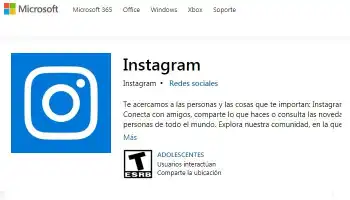
Deja una respuesta